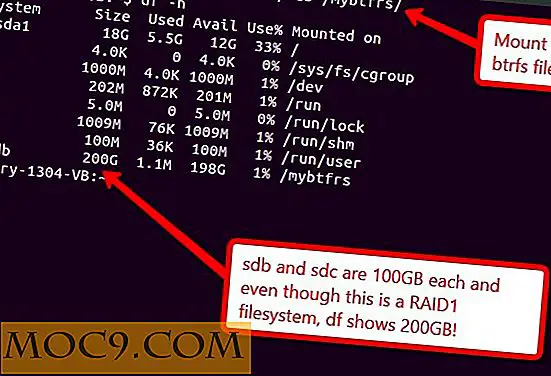Skicka foton till din Windows-maskin snabbt och enkelt med Photos Companion
Det finns ingen tvekan om att vi bor i en mycket visuell värld. Varje inlägg som vi gör på sociala medier eller på internet har en visuell åtföljd av det. Om det inte finns tillräckligt med bilder, eller sämre, ingen alls kommer inlägget sannolikt att förbises.
Om du lägger ut objekt till försäljning på webbplatser som Etsy eller eBay och vill ha ett enkelt sätt att få dina bilder från din Android-telefon till din Windows 10-dator behöver du den nya Photos Companion-appen.
Microsoft Garage har precis släppt den här appen för att snabbt och enkelt överföra dessa filer.
Relaterat : Så här säkerhetskopierar du foton medan du reser utan dator
Hur kan foton följeslagare hjälpa dig?
Tidigare om du ville skicka bilder från din telefon till din dator för att redigera dem eller använda dem som en del av ett inlägg, var det bara så många sätt att göra det. Du var tvungen att skicka e-post till dig själv, använd funktionen "Dela" på telefonen eller anslut enheten till datorn med en USB-kabel.
Dessa tekniker kan alla vara tidskrävande, speciellt om du behöver ladda upp ett stort antal foton.
Foton Companion skickar bilder från din telefon till din dator över ditt trådlösa nätverk. Filerna kommer att finnas på din dator på ett snäpp eftersom de överförs via ditt WiFi-nätverk.
Du behöver inte heller söka efter bilderna. Du kommer genast se dem visas i dina foton app.
Så här använder du Photos Companion
1. Ladda ner appen Photos Companion från Google Play Butik till din telefon.

2. Gå till din dator och öppna din Photos-app i Windows 10.
3. Sätt sedan på förhandsgranskningsläget i Windows Photo-appen. För att göra detta klickar du på de tre prickarna i det övre högra hörnet av appen på din dator och väljer sedan Inställningar.

4. Bläddra tills du ser Preview-omkopplaren. Klicka för att sätta på.

5. Stäng appen och starta om den sedan. Om du gör det här sparas inställningen som du just ändrat. Du behöver bara göra det här en gång.
6. För att börja skicka foton klickar du på "Importera" -knappen och väljer alternativet "Från mobil över WiFi".

7. En ruta visas på din skärm med en QR-kod.

8. Öppna appen på din telefon och skanna koden och klicka sedan på "Skicka foton".
9. Välj senast de foton du vill överföra och klicka sedan på "Klar." Bilderna laddas upp snabbt och är tillgängliga direkt i appens foton på din dator.

När de har slutfört uppladdning ser du följande skärm.

Nästa gång du har bilder du vill skicka till din bärbara dator, minska din stress. Effektivisera processen genom att prova appen Photos Companion från Microsoft Garage.